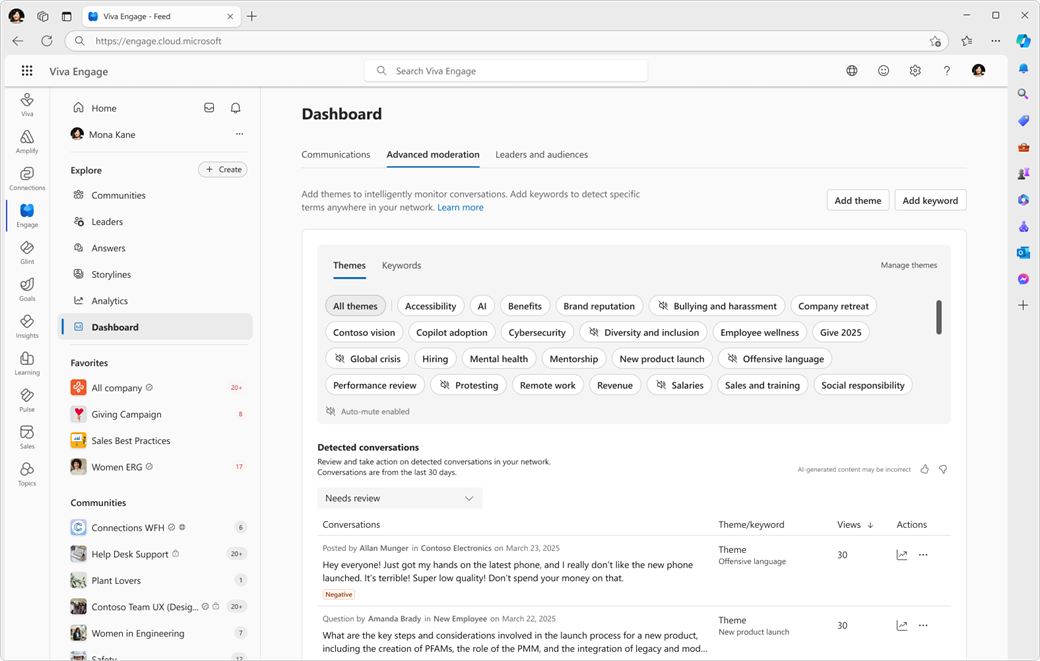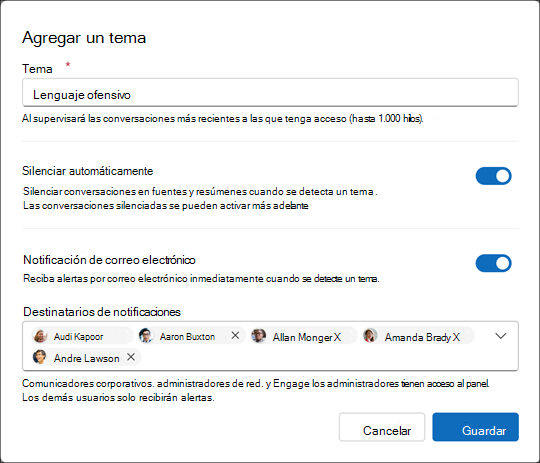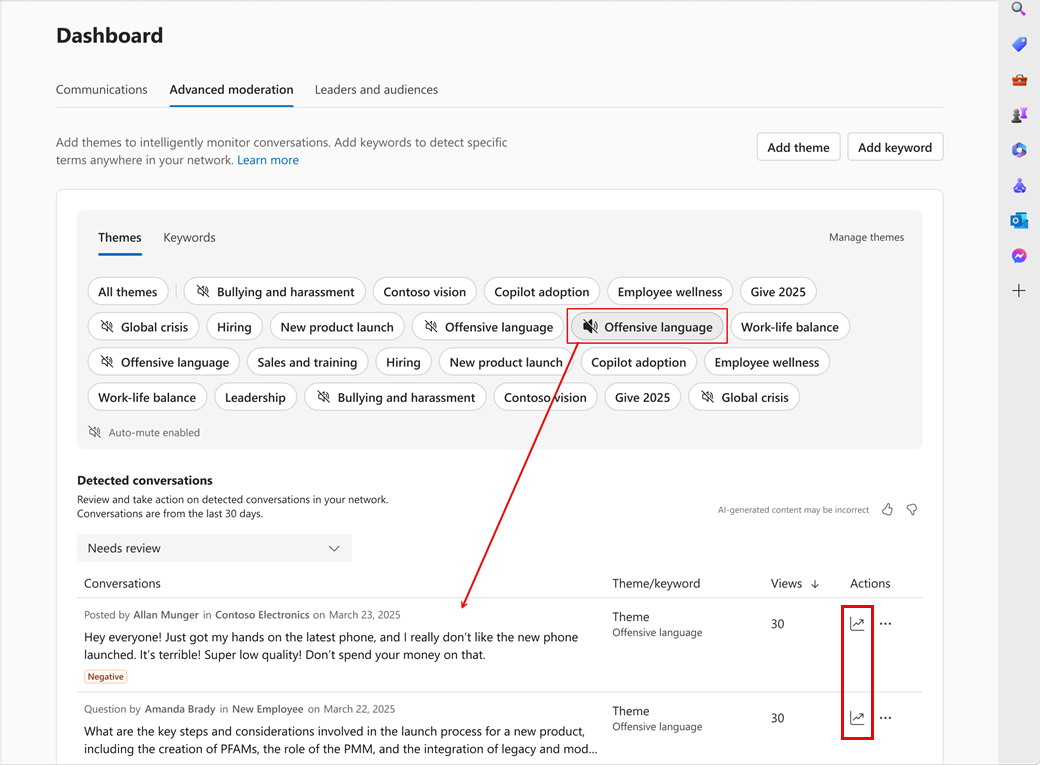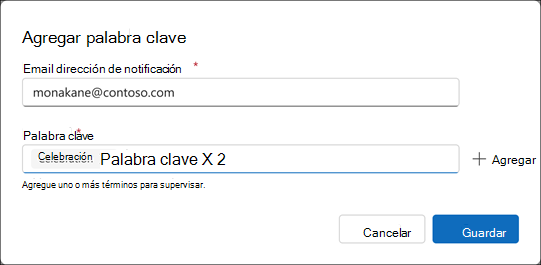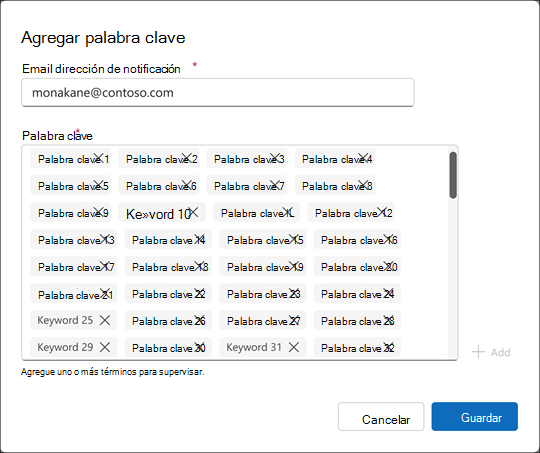Panel de comunicaciones: Moderación avanzada
Viva Engage ofrece un conjunto de capacidades avanzadas de moderación para que los administradores y los comunicadores corporativos supervisen, tomen medidas y formen de forma proactiva conversaciones en sus redes. Puede encontrar herramientas avanzadas de moderación en el Panel de comunicaciones.
¿Qué es la moderación avanzada?
La moderación avanzada ofrece las siguientes características a los usuarios que necesitan administrar las conversaciones en expansión en toda la empresa:
-
Moderación de temas, respaldada por un modelo de idioma grande (LLM) que supervisa y, opcionalmente, silencia las conversaciones en función de los temas que defina.
-
Supervisión de palabras clave, que detecta términos o frases exactos en toda la red.
-
Conversaciones detectadas, que reúnen todos los subprocesos moderados en una ubicación para la evaluación, la acción y la revisión.
Nota: La moderación de temas requiere que al menos el 50 % de los usuarios de su organización tengan la licencia de Viva Suite o la licencia Viva Employee Communications and Communities. La supervisión de palabras clave, las conversaciones detectadas y el destino general de moderación avanzada se incluyen en el plan de empresa de Microsoft 365. Obtén más información sobre las licencias.
Acceso avanzado de moderación para comunicadores corporativos
Los administradores de red y los administradores superiores pueden asignar permisos granulares a los titulares de roles de Communicator corporativo. El nuevo permiso permite el acceso a las capacidades de moderación avanzada en Viva Engage. Los administradores pueden habilitar los permisos en el centro de administración de Viva Engage en Administración administración de roles.
Cuando está habilitado el permiso Moderación avanzada, los comunicadores corporativos pueden hacer lo siguiente:
-
Usar la página Moderación avanzada
-
Crear y administrar temas de moderación basados en IA
-
Configurar y supervisar palabras clave en toda la red
-
Revisar y tomar medidas en las conversaciones marcadas, incluidos silenciarlos, cerrarlos o descartarlos
Trabajar con moderación del tema en Viva Engage
La moderación del tema proporciona características eficaces para supervisar y moderar el contenido a escala. Los temas se asocian con áreas específicas de interés para su organización. Permite una mayor amplitud y profundidad que con las palabras clave.
Combinado con la acción opcional de silencio automático, los moderadores ven dónde y cuándo se producen las conversaciones. Pueden garantizar que las discusiones que coincidan con temas no lleguen a la fuente principal o a los resúmenes de correo electrónico de los usuarios.
Puede limitar la distribución de contenido seleccionado para ayudar a los empleados y líderes a centrarse en las comunicaciones a gran escala de aplicación general.
Crear un tema
La creación de temas es sencilla, pero una frase de categoría única puede incluir un gran número de permutaciones o coincidencias de concepto. Puede experimentar para encontrar los mejores resultados.
Agregue temas útiles con los pasos siguientes:
-
Vaya al panel Comunicaciones > Moderación avanzada y seleccione Agregar tema.
-
Escriba una frase de categoría sensata en el cuadro Tema .
-
Habilita los botones de alternancia Silenciar automáticamente y Email notificación. Agrega los nombres de cualquier persona de la red que necesite verlos. Silenciar automáticamente silencia una conversación si coincide con el filtro de tema y envía una notificación a todos los usuarios de la lista de destinatarios.
Un buen tema es específico, único y está diseñado para realizar un seguimiento de un resultado. Evite la superposición entre temas para beneficiarse de la coincidencia contextual de la LLM.
A diferencia de las palabras clave, no es necesario realizar un seguimiento de una lista detallada de cada término relevante al crear temas.
Por ejemplo, si desea realizar un seguimiento del idioma inadecuado en las conversaciones, un tema amplio como "lenguaje ofensivo" puede lograr ese resultado frente a mantener una lista de palabras clave de términos ofensivos.
También puede probar temas que se alineen con eventos de su empresa y con hitos como el lanzamiento de nuevos productos.
Usar punto y coma para destinar temas
Considere un tema como "críticas sobre los anuncios de lanzamiento de nuevas características", que detecta conversaciones con publicaciones que coinciden con un anuncio de nueva característica, pero que no coincidan como críticas.
Puede ajustar el tema a "anuncios de lanzamiento de nuevas características; crítica". Agregar el punto y coma ayuda al modelo a comprender que está buscando resultados que combinen los anuncios de lanzamiento de nuevas características y las críticas.
Usar silenciar automáticamente
Con la moderación del tema, puede silenciar automáticamente cualquier conversación asociada con un tema determinado. No tiene lugar de forma predeterminada; debes habilitarla. Silenciar automáticamente las conversaciones relacionadas con temas específicos reduce su alcance. Silenciar conversaciones no notifica a los usuarios.
Silenciar conversaciones en Engage quita el hilo de la fuente principal, la fuente de guiones y los resúmenes de correo electrónico. Obtenga más información sobre cómo silenciar conversaciones.
Las conversaciones silenciadas siguen siendo reconocibles mediante notificaciones, búsquedas y otras fuentes.
Comprobar el rendimiento de un tema
Para centrarse en los resultados de temas individuales, selecciona cualquier tema de tu colección en la página Moderación avanzada .
Seleccione el icono de cualquier conversación y elija acciones en el menú:
|
Descartar de revisión |
Envía la conversación al estado de filtro descartado, saca la conversación del estado de evaluación principal, que es Revisión de necesidades. La conversación permanece en fuentes. |
|
Cerrar conversación |
Deja de comentar la publicación, pero la publicación permanece en las fuentes. A veces una publicación es bastante útil y proporciona buena información, pero después de un determinado punto no es necesario admitir más comentarios. |
|
Silenciar conversación en fuentes |
Quita la conversación de la fuente principal y de los resúmenes de correo electrónico. |
|
Suprimir |
Elimina la conversación sin más intervención ni análisis. |
|
Copiar vínculo |
Copia la dirección URL de la conversación de Viva Engage. |
Nota: Seleccione el icono de gráfico de cualquier conversación para abrir el panel Análisis de conversación .
Supervisión de palabras clave
La supervisión de palabras clave ayuda a los administradores y comunicadores a seguir términos específicos en su red. Puede realizar tareas de moderación sin usar el agente de IA. También puede usar ambos procesos para una operación simultánea. La supervisión de palabras clave admite una amplia gama de herramientas para ayudar a mejorar los resultados, incluidas las expresiones regulares para aislar palabras o centrarse en información determinada.
Céntrese en las listas de palabras clave para cubrir los términos únicos de su organización, entre los que se incluyen:
-
Palabras únicas y sensibles que siempre requieren una revisión o escalación adicionales
-
Nombres de producto
-
Ubicaciones de Office
-
Palabras clave internas
Considere la posibilidad de usar el seguimiento de palabras que requieran atención del moderador. Cada conversación que contiene una palabra clave aparece en conversaciones detectadas.
Cada vez que aparece una palabra clave en una conversación, la supervisión de palabras clave envía una notificación por correo electrónico. Una dirección de correo electrónico (o un alias) recibe todas las notificaciones de correo electrónico de supervisión de palabras clave.
Configurar palabras clave en el panel Comunicaciones
Defina palabras clave con los pasos siguientes:
-
Vaya al panel Comunicaciones > moderación avanzada.
-
Seleccione la pestaña Palabras clave y haga clic en Agregar palabra clave.
-
Escriba la dirección de correo electrónico o alias de correo electrónico que quiera que reciba notificaciones de coincidencia de palabras clave.
-
Escriba una o más palabras clave. Cada uno se escribe por separado, de uno en uno. Selecciona Guardar cuando termines. La segunda imagen ilustra el concepto general: puede tener una lista considerable de palabras clave para supervisar.
Conversaciones detectadas
El panel Conversaciones detectadas muestra conversaciones coincidentes tanto para la moderación del tema como para la supervisión de palabras clave. Los administradores y comunicadores pueden realizar acciones desde esta ubicación.
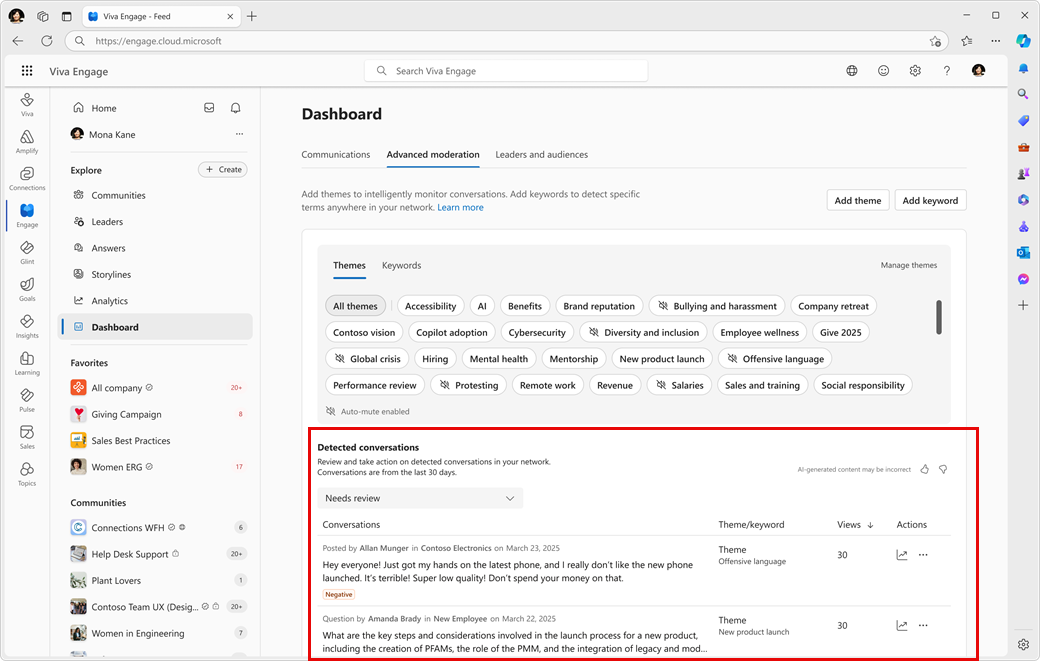
Trabajar con conversaciones detectadas
Todas las conversaciones nomutadas aparecen en el filtro Necesita revisión . Desde aquí, los moderadores pueden descartar la revisión, silenciar la conversación, cerrar el hilo a nuevos comentarios o eliminar la conversación.
El filtro silenciado contiene todas las conversaciones silenciadas, incluidas todas las conversaciones silenciadas automáticas de la moderación del tema. Puede desactivar el audio de las conversaciones en cualquier momento.
Las conversaciones descartadas se muestran en su filtro correspondiente. Después de descartar una conversación, no se muestra en los filtros hasta que se produzca más actividad en el hilo, o si un moderador quita la conversación del estado descartado.
Nota: Después de 30 días, las conversaciones individuales no se pueden ver en las páginas de moderación avanzada. Puede encontrar conversaciones a través de herramientas de exportación o exhibición de documentos electrónicos y de búsqueda en Viva Engage.
Seleccione el icono de cualquier conversación y elija acciones en el menú:
|
Descartar |
Envía la conversación al estado filtro Descartado . La conversación permanece en la fuente Principal. |
|
Cerrar |
Deja de comentar la publicación, pero la publicación permanece en la fuente Principal. |
|
Silencio |
Quita la conversación de la fuente principal. |
|
Suprimir |
Elimina la conversación sin más intervención ni análisis. |
|
Copiar vínculo |
Copie la dirección URL de la conversación de Viva Engage. |
Nota: Seleccione el icono de gráfico de cualquier conversación para abrir el panel Análisis de conversación .
Más información
Panel de comunicaciones: actividad de comunicaciones
Panel de comunicaciones: Administrar publicaciones de coordinadores y delegados